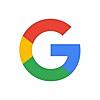![]()
2016年1月28日に放送されたアメトーーク!「まだまだiPhone使いこなせていない芸人」
いやー、面白かったですね!番組内で紹介されたiPhoneの便利機能・技をまとめてみました。これでiPhone使いこなせてる人間になれるはず。
ちなみにわたしはiPhone6s Plusの128GBを所持しています。めっちゃギガバイト増えました!
iPhoneの中にあるアプリを見つける方法
いろんなアプリをダウンロード・インストール、さらにフォルダに入れて整理していると「あのアプリどこいったっけ??」というのがよくあります。そんなときは検索機能を使ってお目当てのアプリを探しましょう。
ホーム画面で、画面を下にスライドしてみましょう。すると以下のような画面になります。ここで上部の検索窓に探しているアプリの名前を入力してあげましょう。例えば「電卓」など。すると探していたアプリがすぐにみつかりますよ。
![]()
横にすると電卓アプリが本気を出す!
普段何気なく使っている電卓アプリ。
![]()
電卓アプリを起動した状態で画面を横にすると電卓が本気をだしますよ。sin、cos、tan、ルートなど関数電卓的な使い方ができるんです。
![]()
画面の回転固定を設定している場合はならないので注意してください。画面ロックを解除しておきましょう。(下画面参照)
![]()
OK Google を言ってみたい!
iPhoneに向かってCMでおなじみのセリフ「OK Google」と言ってみましょう。すると「面白い冗談ですね」とSiriに怒られまよ(Androidじゃないので…)。
![]()
Siriの設定がOFFになっていると使えないので、音声を認識してもらえない人は要確認です。
どうしても「OK Google」を使いたい人はGoogleアプリをダウンロード・インストールすることでiPhoneでも「OK Google」が使えますよ。
でもやっぱりiPhoneなら「Hey Siri」と声をかけてあげましょう!
![]()
いつのまにか電話がかかってしまう
不在着信があった場合など、「なんか電話来てるな~」と着信履歴の番号(や名前)をタップすると即座に発信されてしまします。
![]()
これで焦ったことがある人は多いのではないでしょうか?わたしもその一人です。そんな時は着信履歴の右側に表示されている「 i 」マークをタップしましょう。すると
![]()
すると着信があった人の詳細を見ることができます。確認後電話をかけたい場合は「電話番号」や「発信」というボタンを押すことで電話をかけることができます。
![]()
ちなみに間違って電話発信しちゃった!という場合は、発信直後に本体横の電源ボタンを押すと切断できますよ。
メールが勝手に消えちゃう
削除ボタンを押していないのに勝手にメールが消えちゃいますね。メールの画面にあるごみ箱ボタンに触れただけでメールが消えちゃうことありますね。
![]()
でも大丈夫です。この状態だとゴミ箱フォルダに移動されただけです。ゴミ箱フォルダの中を確認してみましょう。
![]()
Instagramでイイネ!押されまくりで通知が煩わしい
InstagramやLINE、メールなどの通知が煩わしいときの対処方法です。こんな場合は、設定で通知をOFFにしてしまいましょう。設定アプリ ⇒ 通知 ⇒(対象アプリを選択)⇒ 「通知を許可」で通知をON・OFFすることでおなやみ解消です。
![]()
また上画面で通知を表示する箇所を変更することもできますよ。画面中央に表示されるのが煩わしい場合は、バナーにすれば画面上部でさらっと通知されるだけなのでわずらわしさ低減できます。
iPhoneの再起動の方法
ホームボタンをスリープボタンを同時に長押しで再起動ができます。3点押しではありません。ホームボタン・スリープボタンの2点押しでOKです。
これは有名ですかね。
勝手に画像がはいってくる? Air Dropで写真・動画の送受信が可能
例えば撮影した写真を誰かに送りたい場合、Air Dropを使用する方法があります。よく使うLINEでは写真をアップすると画質が落ちてしまうので、画質そのままで誰かに送りたいというときによいかなと思います(割と時間はかかりますが…)。動画も送受信可能ですよ(これまた時間めちゃくちゃかかりますが)。
![]()
アイコンがプルプル震える 止め方がわからない
初心者が陥る現象です。アプリアイコンの配置を変えたいときや、アプリを削除したいときに使います。
アプリのアイコンを長押ししてみましょう(どれでもOKです)。するとアイコンがプルプル震えだします。この状態で「×」ボタンを押すとアプリが削除できます。さらにプルプルしているアイコンをタップしたまま動かすと配置を変えることができます。
![]()
アプリの誤削除にご注意ください。心配な人は「設定」⇒「機能制限」⇒「App削除」で「×」ボタンを表示しないように設定することも可能です。子供が間違って削除してしまった、などを回避するのには有効ですね。
一気にメールを既読にする方法
メールがたまりすぎて、一通ずつ開封するのは面倒だよ…、という人向けの機能です。下画面のようにたくさん未開封メールがたまっている場合。
![]()
メール画面で右上の「編集」⇒ 左下の「すべてのマーク」から「開封済にする」をするだけで未開封メールが一気に開封済みにできちゃいます。
![]()
※督促状が届いていますね…(笑)
![]()
「かな入力」に戻す方法
地球儀を長押しで可能です。詳しくはこちらの記事を参照ください(ちょうどタイミングよく記事にしていました)
Wi-Fiの表示がうざい場合の対処法
このようなWi-Fiの表示が煩わしいと感じたことありませんか?
![]()
そんな時は、「設定」⇒「Wi-Fi」で「接続を確認」をOFFにすればOKです。これで表示されなくなりますよ。
![]()
バックライトを自動で明るく・暗くする方法 - 「呼び戻し」
設定の「画面表示と明るさ」から設定が可能です。
![]()
「明るさの自動調節」をON(緑表記)にすることで、自動で明るさを調整してくれるモードになります。周辺の明るさに応じで画面調光してくれます。OFFにすると画面の明るさは固定となります。
![]()
このときの明るさは以下の画面から容易に変更することができます。
![]()
目的地までの時間がでる
iPhoneに標準で入っている「マップ」アプリ(Google Mapじゃないやつです)。これに目的地の名称を入れると、その目的地までの所要時間を表示してくれます。
![]()
いろんな写真加工をしよう
写真アプリを起動し、右下の丸マークをタップします。
![]()
すると以下のようにいろいろな種類で写真を撮ることができます。
![]()
これらの編集は撮影あとにも可能です。写真アプリで編集対象とする画像を選択・編集から同様に丸マークをタップし、好きな加工を施せます。
![]()
世界中の国の時刻を調べる方法
時計アプリを使えば、世界各国の現在の時刻を知ることが可能です。
時計アプリを起動し右上の「+」マークをタップします。すると国を選択・追加することができます。
![]()
このように国が追加され時刻が確認可能となります。
![]()
おまけ:iPhoneヌンチャクケース
こちら宣伝動画内で宮迫さんがつけていたヌンチャクケースです。なかなかおもしろいケースです。
まとめ
以上がアメトーーク!で紹介されたiPhoneの便利機能・技です。(最後にカメラ関連は一部記載省略しました)
結構基本的な機能ですが意外と知らないものもあったのではないでしょうか?iPhoneには知っていると便利な機能がまだまだありますね!
これからも本ブログで少しずつ紹介していきたいと思います。